Microsoft Defender SmartScreen es un servicio de seguridad integrado en el navegador Microsoft Edge. Está diseñado para protegerlo de sitios web de phishing y malware, descargas maliciosas y programas potencialmente no deseados. Los datos de Microsoft Defender SmartScreen provienen de una variedad de fuentes, incluido el modelado de inteligencia, los proveedores de datos y los comentarios de los usuarios.
Si sabe que una página web o una descarga es segura, los mensajes de advertencia se pueden omitir, pero es posible que aún no desee la función. Por ejemplo, si visita regularmente un sitio web y tiene que hacer clic en las advertencias cada vez, puede resultar molesto. También puede tener inquietudes sobre la privacidad sobre qué datos obtiene Microsoft y cómo los utilizará.
Sugerencia: Si no lo sabe, Microsoft Defender SmartScreen pasa «información relevante sobre una URL o un archivo» para la verificación del rechazo. Luego, estos datos se almacenan de forma anónima para ayudar a los servicios de seguridad de Microsoft.
Afortunadamente, no es demasiado difícil desactivar la función.
Sugerencia: Si está utilizando un dispositivo corporativo administrado, es posible que no pueda desactivar Microsoft Defender SmartScreen porque esta es una configuración que normalmente se habilitaría a través de la Directiva de grupo.
Cómo apagar Microsoft Defender SmartScreen
Puede desactivar Microsoft Defender SmartScreen desde la configuración de Edge. Para hacer esto, primero debe hacer clic en el icono de tres puntos en la esquina superior derecha y luego hacer clic en «Configuración», la tercera a la última opción en el menú desplegable.
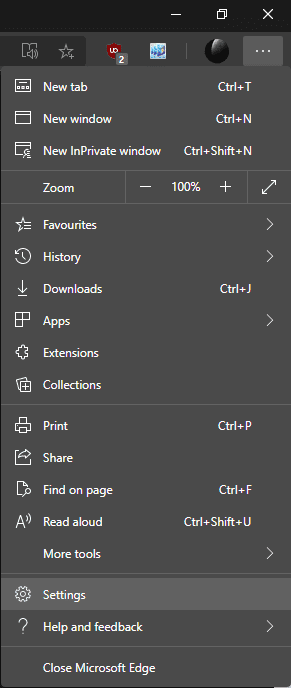 Haga clic en el icono de tres puntos en la esquina superior derecha, luego haga clic en «Configuración».
Haga clic en el icono de tres puntos en la esquina superior derecha, luego haga clic en «Configuración».
Una vez en la configuración de Edge, vaya a la pestaña «Privacidad, búsqueda y servicios» a la izquierda y desplácese hacia abajo hasta la sección «Seguridad». En la sección «Seguridad», desea hacer clic en el primer control deslizante, denominado «Microsoft Defender SmartScreen» en la posición «Desactivado».
Sugerencia: Al deshabilitar Microsoft Defender SmartScreen también se deshabilitará la función debajo de «Bloquear aplicaciones potencialmente no deseadas». Si más tarde decide volver a habilitar Microsoft Defender SmartScreen, también deberá volver a habilitar manualmente «Bloquear aplicaciones potencialmente no deseadas», ya que esto no ocurre automáticamente.
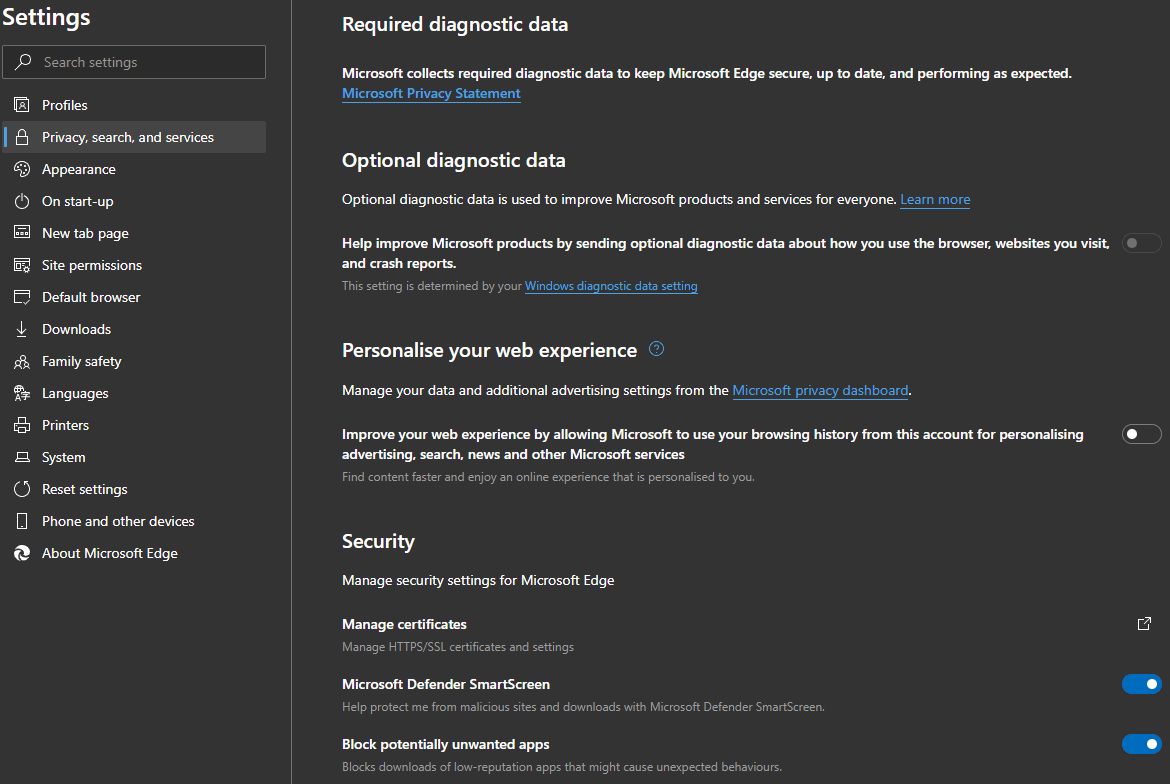 En la pestaña «Privacidad, búsqueda y servicios», haga clic en el control deslizante «Microsoft Defender SmartScreen» hasta la posición «Desactivado».
En la pestaña «Privacidad, búsqueda y servicios», haga clic en el control deslizante «Microsoft Defender SmartScreen» hasta la posición «Desactivado».